갤럭시 보이스 어시스턴트 끄기 쉽게 하는 3가지 방법
안녕하세요, 짱우이야기입니다. 오늘은 갤럭시 보이스 어시스턴트 끄기 방법에 대해서 알아보도록 하겠습니다. 삼성 갤럭시에서는 저시력이나 시각 장애가 있는 분들을 위해 보이스 어시스턴트라는 음성 안내 기능을 지원하고 있습니다.
이 기능을 적용하게 되면 아이콘이나 목록 이름 등을 터치했을 때 음성으로 읽어주는데요. 물론 보이스 어시스턴트는 시각 장애인 분들에게는 편리한 기능이지만 눈에 이상이 없는 분들에게는 굉장히 불편하게 느껴지실 수 있습니다.
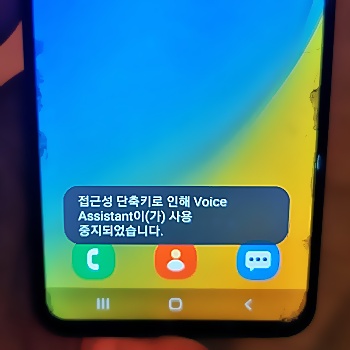
개인적으로 저도 설정을 잘못 눌러서 보이스 어시스턴트가 켜진 적이 있었는데요. 필요 없는 소리가 나서 시끄럽기도 하고, 일반적인 조작법도 달려져서 그런지 정말 불편했습니다.
이런 이유로 다시 음성 안내 기능을 꺼두었는데요. 만약 여러분들도 저처럼 보이스 어시스턴트가 실수로 켜진 경우라면 아래 방법을 통해서 다시 꺼보시기 바랍니다.
갤럭시 보이스 어시스턴트 끄기
삼성 갤럭시 스마트폰에서 보이스 어시스턴트를 끄는 방법은 아래와 같이 크게 3가지로 나눌 수 있습니다.
- 기본 설정에서 보이스 어시스턴트 해제하기
- 접근성 단축키로 사용 중지하기
- 삼성 토크백 기능 끄기
1. 기본 설정에서 보이스 어시스턴트 해제하기
가장 정석적인 방법으로 설정에 들어가 보이스 어시스턴트 기능을 꺼보도록 하겠습니다.
이 방법을 적용하시기 위해서는 음성 안내 기능이 켜졌을 때의 핸드폰 사용법을 알아두셔야 합니다. 아래에서 간단하게 요약해 드릴 테니 잘 기억해 두시고, 진행하시기 바랍니다.
- 화면 위 또는 아래 이동: 손가락 2개로 드래그
- 메뉴 선택: 손가락으로 2번 터치
참고로 팁을 하나 드리자면 앱이나 메뉴를 두 번 누르게 되더라도 터치가 안 되는 경우가 있습니다. 이런 경우에는 한 번 가볍게 터치해서 파란색 테투리(윤곽선)가 생기는지 확인하시고, 그 상태에서 연속으로 두 번 터치해 보시기 바랍니다.
1. 설정 앱 들어가기
우선 갤럭시 핸드폰에 기본적으로 설치된 [설정(톱니바퀴 모양)] 앱에 들어가 줍니다.
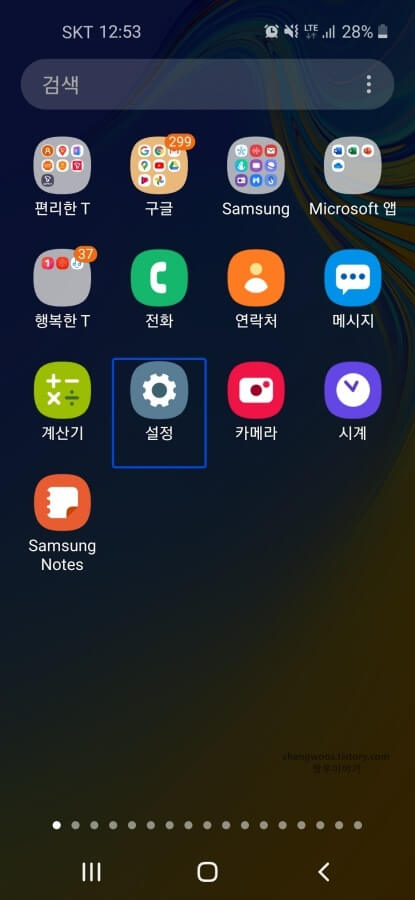
2. 접근성 메뉴 선택
그리고 화면을 아래로 조금 이동해 주신 후 [접근성] 메뉴를 선택해 줍니다.
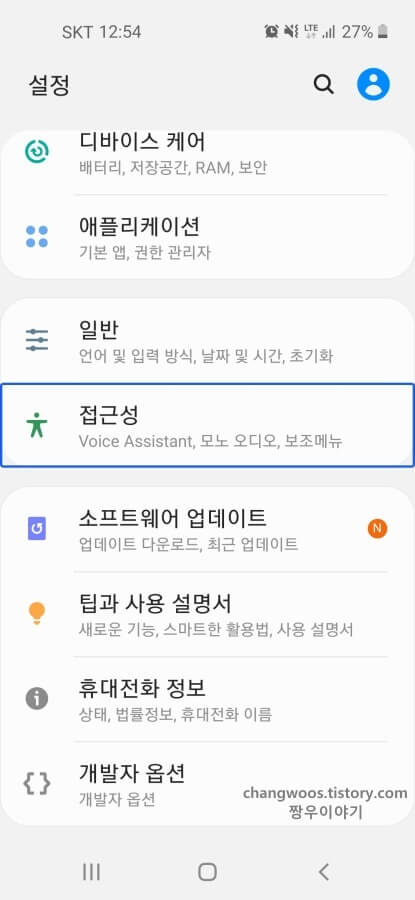
3. 스크린 리더 메뉴 선택
다음으로 맨 위에 있는 [스크린 리더] 메뉴를 선택합니다. 혹시 스크린 리더 메뉴가 없으신 분들은 바로 다음 단계로 진행해 주시면 됩니다.
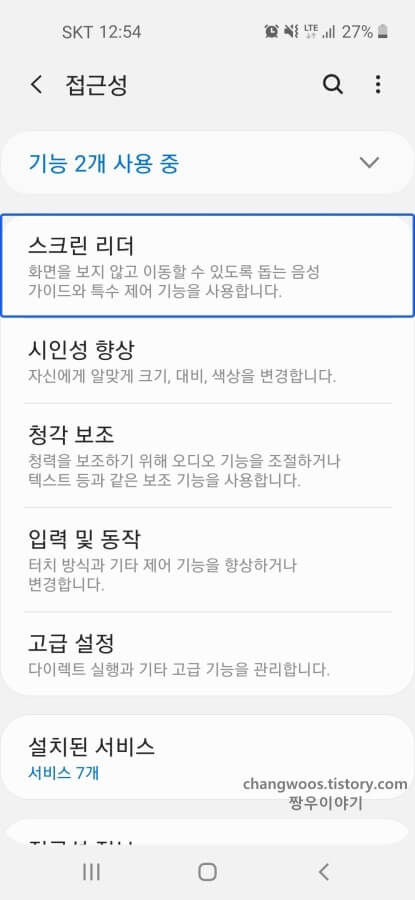
4. Voice Assistant 항목 활성화 버튼 누르기
상단의 [Voice Assistant] 항목을 한 번 터치하신 후 파란색 활성화 버튼을 연속으로 2번 눌러 줍니다.

5. 끄기 문구 터치
마지막으로 하단의 팝업 창에서 [끄기] 문구를 터치해 주시면 모든 과정이 완료됩니다.
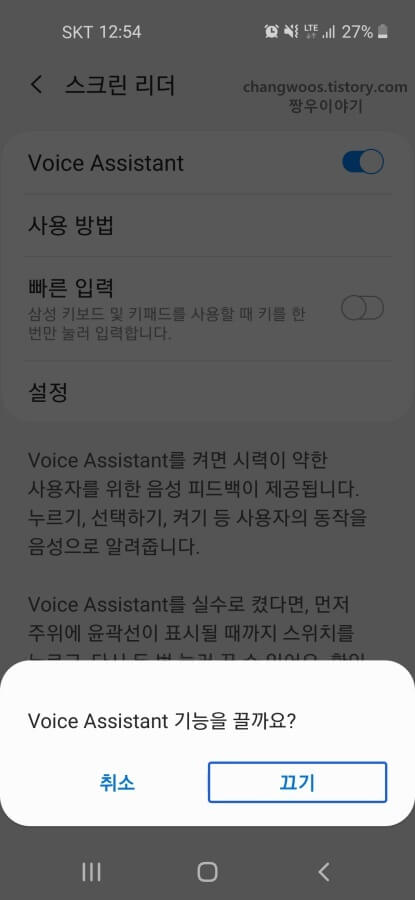
6. 보이스 어시스턴트 해제 확인
이제 Voice Assistant 항목의 활성화 버튼이 꺼지게 되면서 음성 안내 기능이 종료되는 것을 확인하실 수 있을 겁니다.
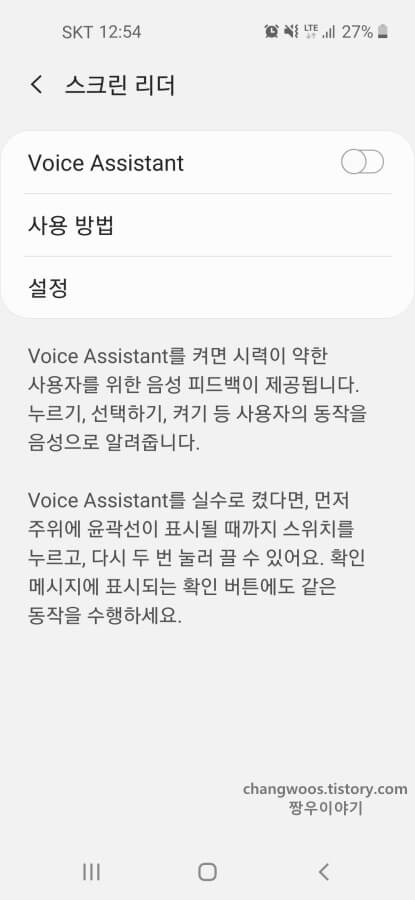
2. 접근성 단축키로 사용 중지하기
두 번째로 접근성 단축키를 이용하는 방법이 있습니다. 하지만 이 기능은 안드로이드 11 이상부터는 기본 설정으로 되어 있지 않아서 적용이 불가능하며, 일부 모델에서도 지원하지 않을 수 있으니 참고하시기 바랍니다.
1. 접근성 단축키 누르기
먼저 갤럭시 핸드폰의 [볼륨 위] 버튼과 [볼륨 아래] 버튼을 동시에 3초~5초 정도 길게 눌러 줍니다.

2. 보이스 어시스턴트 사용 중지 알림 확인
그러면 아래처럼 보이스 어시스턴트가 사용 중지되었다는 알림 창이 나오면서 음성 안내 기능이 꺼지게 됩니다.
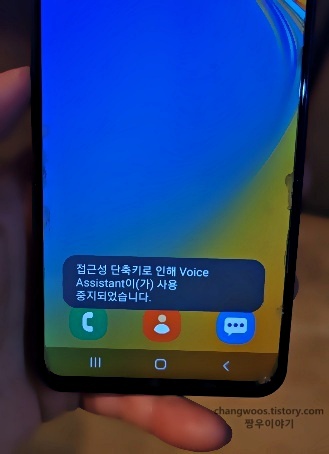
3. 삼성 토크백 기능 끄기
안드로이드 11부터 보이스 어시스턴트가 토크백이라는 이름으로 바뀌었습니다. 해제 방법은 거의 동일하지만 혹시 헷갈리시는 분들이 있을까 봐 따로 정리해 드립니다.
- 설정 앱 열기
- 접근성 메뉴 들어가기
- TalkBack 목록 선택
- 파란색 활성화 버튼 끄기
참고로 안드로이드 11에서 보이스 어시스턴트를 끄는 단축키는 TalkBack 목록으로 들어가신 후 TalkBack 바로가기 항목의 활성화 버튼을 켜서 따로 설정하실 수 있습니다.
마무리 및 정리
지금까지 갤럭시 보이스 어시스턴트 끄기 방법에 대해서 알아보았습니다. 음성 안내 기능이 켜졌을 때의 핸드폰 사용법만 정확히 알고 계시다면 나중에는 정말 쉽게 끄거나 켜실 수 있을 거라 생각합니다.
추가적으로 접근성 단축키로 끄는 방법도 알려드렸으니 적용 가능한 분들은 이 방법을 통해 빠르게 꺼보시면 좋을 거 같네요. 혹시 따라 하시다가 이해가 잘 안 되거나 질문하고 싶은 내용이 있는 분들은 밑의 댓글로 문의해 주시면 감사하겠습니다.





